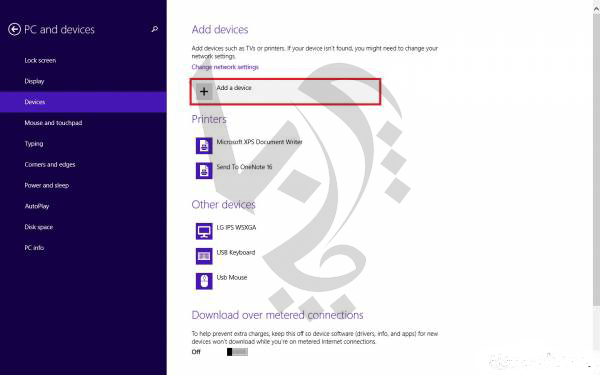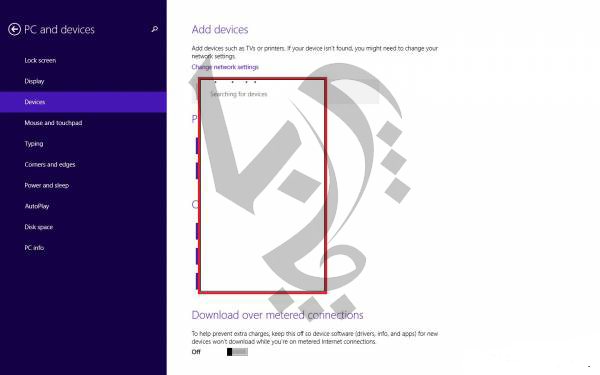نصب پرینتر بدون نرم افزار خارجی
نحوه نصب پرینتر در ویندوز 8
ویندوز 8 دارای ویژگی های کاربردی و بسیار ساده می باشد که می توانید با استفاده از آن در زمان پیشروی کنید که یکی از آنها نصب پرینتر بدون نرم افزار خارجی می باشد.
پس از انتشار اولین نسخه ویندوز 8 به بازارها جهانی، توانستیم قابلیت های منحصر بفرد و خاص این سری ویندوز را مشاهده کنیم که برای انجام هر کاری نیاز به نصب برنامه های جانبی و یا حتی گاها برخی بدافزارها نداشتیم و می توانستیم در کسری از ساعت کارهای روزمره خود را انجام دهیم. برای مثال یکی از ویژگی هایی که در سری ویندوز 8 رونمایی شد و تعداد زیادی از کاربران از آن استقبال نمودند، ویژگی استفاده از سی دی خام همانند فلش مموری بود.
اما این ویژگی دقیقا چه کاربردی داشت و چه کاری را آسانتر نموده بود؟! این ویژگی بسیار عالی و جذابی بود که در ویندوز 8 منتشر شد و می توانستید به کمک این قابلیت بدون نصب برنامه های جانبی همانند Nero و… فایل های مد نظر خود را در داخل سی دی و یا دی وی دی رایت کنید که این واقعا جالب بود.
با این وجود این تنها قابلیت افزوده شده در ویندوز 8 نبود و قابلیت های دیگری نیز وجود دارند که شاید ما تعداد اندکی از آنها را مطلع باشیم و استفاده کنیم. برای مثال یکی دیگر از ویژگی های ویندوز 8 تشخیص دستگاه های متصل به آن بود که شاید با معنا و مفهوم به خوبی آشنا نشده باشید. به همین دلیل دراین مقاله قصد داریم شما را با این قابلیت ساده و کارآمد به بهترین نحو ممکن آشنا سازیم تا بتوانید هر چه سریع تر کارهای روزمره خود را انجام دهید.
خرید کارتریج لیزری از مرجع تخصصی انواع کارتریج در تهران
02188322120
نحوه نصب پرینتر بدون نیاز به برنامه جانبی
1- ابتدا از طریق دو کلید کاربردی ” Win + S ” منو جستجوی ویندوز 8 را باز کنید و سپس عبارت ” PC Settings ” را در کادر محاوره ای تایپ کنید و کلید ” Enter ” را بفشارید تا پنجره تنظیمات ویندوز 8 برای شما باز شود.
2- در این مرحله از منو سمت چپ باز شده، گزینه ” PC and devices ” را بفشارید تا وارد صفحه جدیدی بشوید. اینک باید گزینه ” Devices ” را برگزینید تا صفحه ذیل برای شما باز شود. از صفه باز شده می بایست بر روی گزینه ” Add a device ” کلیک کنید تا پرینتر توسط کامپیوتر شناخته شود.
توجه : پرینتر را با استفاده از سیم مربوطه به کامپیوتر و یا لپ تاپ خود متصل کنید تا ویندوز بتواند این دستگاه را بشناسد.
برای خرید کارتریج ایرانی از مرجع نخصصی و تولید کننده اصلی کلیک کنید
3- در این مرحله پس از مدتی کوتاه موتور جستجوی ویندوز دستگاه های متصل را جستجو خواهد نمود و سپس به شما لیستی را ارائه خواهد نمود که بعد از آن می بایست بر روی اسم پرینتر خود کلیک کنید تا مراحل نصب توسط ویندوز صورت گیرد.
4- بعد از کلیک بر روی اسم پرینتر شاهد نصب شدن آن دستگاه بر روی کامپیوتر خود خواهید بود که می توانید بعد از آن بدون انجام هر کاری شروع به پرینت کردن فایل های مورد نظرتان نمایید. موفق باشید.
برای مشاهده مقالات ما نصب پرینتر به دو روش خودکار و دستی ،مشکل نصب پرینتر در ویندوز 10 و نحوه رفع آن،نحوه نصب پرینتر به صورت Local و Network
کلیک کنید .